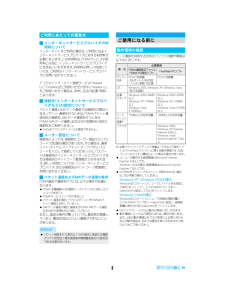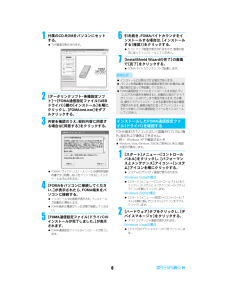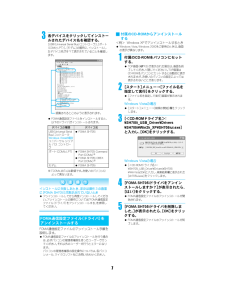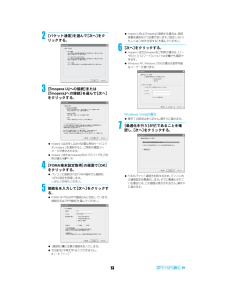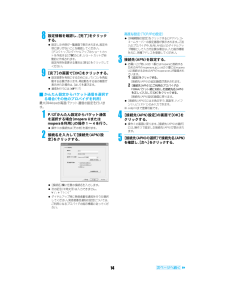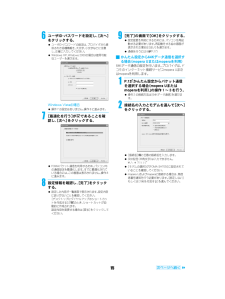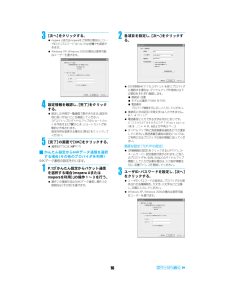Q&A
取扱説明書・マニュアル (文書検索対応分のみ)
"欄"1 件の検索結果
"欄"16 件の検索結果
全般
質問者が納得いずれもあて先に関するものです。通常 送信前に指定します。To 通常のあて先Cc カーボンコピーの略。Toとあて先と同じ内容のものを同時に他のあて先にも送る時のあて先欄です。受け取った人はあて先に複数のメールアドレスが表示されますので、同時に誰に送ったかわかります。Bcc ブラインドカーボンコピーの略。Ccと似ていますが、同じものを他の人に送ったことが解らない様になっています。
6378日前view46
パソコン接続マニュアル_dv05.fm2iインターネットサービスプロバイダの利用料についてインターネットをご利用の場合は、ご利用になるインターネットサービスプロバイダに対する利用料が必要になります。この利用料は、FOMAサービスの利用料とは別に、インターネットサービスプロバイダにお支払いいただきます。利用料の詳しい内容については、ご利用のインターネットサービスプロバイダにお問い合わせください。ドコモのインターネット接続サービス「mopera U」/「mopera」をご利用いただけます。「mopera U」をご利用いただく場合は、お申し込みが必要(有料)となります。i接続先(インターネットサービスプロバイダなど)の設定についてパケット通信と64Kデータ通信では接続先が異なります。パケット通信を行うときは、FOMAパケット通信対応の接続先、64Kデータ通信を行うときはFOMA 64Kデータ通信、 またはISDN同期64K対応の接続先をご利用ください。? DoPaのアクセスポイントには接続できません。iユーザー認証について接続先によっては、接続時にユーザー認証(IDとパスワード)が必要な場合があります。その場合は、...
パソコン接続マニュアル_dv05.fm61付属のCD-ROMをパソコンにセットする。? TOP画面が表示されます。2[データリンクソフト・各種設定ソフト]→[FOMA通信設定ファイル(USBドライバ)]欄の[インストール]を順にクリックし、[FOMAinst.exe]をダブルクリックする。3内容を確認のうえ、契約内容に同意する場合は[同意する]をクリックする。? FOMAドライバインストールツールの使用許諾契約書です。[同意しない]をクリックすると、 インストールは中止されます。4[FOMAをパソコンに接続してください。]が表示されたら、FOMA端末をパソコンに接続する。? インストール中の画面が表示され、インストールが自動的に開始します。? FOMA端末は電源が入った状態で接続してください。5[FOMA 通信設定ファイル(ドライバ)のインストールが完了しました。]が表示されます。? FOMA通信設定ファイルのインストールが終了します。6引き続き、FOMAバイトカウンタをインストールする場合は、[インストールする(推奨)]をクリックする。? セットアップ画面が表示されますので、画面の指示に従ってインストールし...
7パソコン接続マニュアル_dv05.fm3各デバイスをクリックしてインストールされたデバイス名を確認する。[USB(Universal Serial Bus) コントローラ]、[ポート(COMとLPT)]、[モデム]の箇所に、インストールしたデバイス名がすべて表示されていることを確認します。? FOMA通信設定ファイルをインストールすると、以下のドライバがインストールされます。※「COMx」の「x」は数値です。お使いのパソコンによって異なります。FOMA通信設定ファイルのアンインストール手順を説明します。? FOMA通信設定ファイルのアンインストールを行う場合は、必ずパソコンの管理者権限を持ったユーザーで行ってください。それ以外のユーザーが行うとエラーになります。パソコンの管理者権限の設定操作については、各パソコンメーカ、マイクロソフト社にお問い合わせください。i付属のCD-ROMからアンインストールする<例> Windows XPでアンインストールするとき? Windows Vista、 Windows 2000をご使用のときは、 画面の表示が異なります。1付属のCD-ROMをパソコンにセットする。? TO...
パソコン接続マニュアル_dv05.fm8i コントロールパネルからアンインストールする<例> Windows XPでアンインストールするとき1[スタート]メニュー→[コントロールパネル]をクリックし、[プログラムの追加と削除]アイコンをクリックする。?[プログラムの追加と削除]画面が表示されます。Windows Vistaの場合?[スタート]メニュー→[コントロールパネル]の順にクリックし、[プログラム]→[プログラムと機能]アイコンを順にクリックします。[プログラムのアンインストールまたは変更]画面が表示されます。Windows 2000の場合?[スタート]メニュー→[設定]→[コントロールパネル]の順に選んで、[アプリケーションの追加と削除]アイコンをダブルクリックします。[アプリケーションの追加と削除]画面が表示されます。2[FOMA SH705i USB ]を選んで、[変更と削除]をクリックする。Windows Vistaの場合?[FOMA SH705i USB] をダブルクリックします。3[FOMA SH705iドライバをアンインストールしますか?]が表示されたら、[はい]をクリックする。? FOM...
パソコン接続マニュアル_dv05.fm9iFOMA PC設定ソフトのインストールからインターネット接続までの流れFOMA PC設定ソフトの動作環境をご確認ください(n P.2)。STEP1 「FOMA PC設定ソフト」をインストールする旧「FOMA PC設定ソフト」がインストールされている場合は、「FOMA PC設定ソフト」(バージョン4.0.0)のインストールを行う前にアンインストールをしてください。旧「FOMA PC設定ソフト」がインストールされている場合は、「FOMA PC設定ソフト」(バージョン4.0.0)のインストールは行えません。旧「W-TCP設定ソフト」 および旧「APN設定ソフト」がインストールされているという画面が表示された場合は、P.11を参照してください。STEP2 設定前の準備設定を行う前に以下のことを確認してください。? FOMA端末とパソコンの接続 ( n P.5)? FOMA端末がパソコンに認識されているか(n P.6)FOMA端末がパソコンに正しく認識されていない場合、各種設定および通信を行うことができません。その場合はFOMA通信設定ファイルのインストールを行ってください(n...
パソコン接続マニュアル_dv05.fm132[パケット通信]を選んで[次へ]をクリックする。3[『mopera U』への接続]または[『mopera』への接続]を選んで[次へ]をクリックする。? mopera Uはお申し込みが必要な有料サービスです。mopera Uを選択すると、ご契約の確認メッセージが表示されます。? mopera Uまたはmopera以外のプロバイダをご利用の場合(n P.14)4[FOMA端末設定取得]の画面で[OK]をクリックする。? パソコンに接続されたFOMA端末から接続先(APN)設定を取得します。しばらくお待ちください。5接続名を入力して[次へ]をクリックする。? FOMA SH705iはPPP接続のみに対応しています。接続方式は[PPP接続]を選んでください。?[接続名]欄に任意の接続名を入力します。? 次の記号(半角文字)は入力できません。\/:*?!<>|”? mopera Uおよびmoperaに接続する場合は、 発信者番号通知を行う必要があります。[設定しない]もしくは[186を付加する] を選んでください。6[次へ]をクリックする。? mopera Uまたはmoper...
パソコン接続マニュアル_dv05.fm148設定情報を確認し、[完了]をクリックする。? 設定した内容が一覧画面で表示されます。設定内容に誤りがないことを確認してください。[デスクトップにダイヤルアップのショートカットを作成する]がE のとき、ショートカットが自動的に作成されます。設定内容を変更する場合は[戻る]をクリックしてください。9[完了]の画面で[OK]をクリックする。? 設定変更を有効にするためには、パソコンを再起動する必要があります。再起動をする旨の画面が表示された場合は、[はい]を選びます。? 通信を行うには( n P.17)iかんたん設定からパケット通信を選択する場合(その他のプロバイダを利用)最大384kbpsの高速パケット通信の設定を行います。1P.12 「かんたん設定からパケット通信を選択する場合(mopera U またはmopera を利用)」の操作1~4を行う。? 操作3の接続先は[その他]を選びます。2接続名を入力して[接続先(APN)設定]をクリックする。?[接続名]欄に任意の接続名を入力します。? 次の記号(半角文字)は入力できません。\/:*?!<>|”? ダイヤルアップ時に...
パソコン接続マニュアル_dv05.fm156ユーザID・パスワードを設定し、[次へ]をクリックする。? ユーザID・パスワードの設定は、プロバイダから提供された各種情報を、大文字、小文字などに注意し、正確に入力してください。? Windows XP、Windows 2000の場合は使用可能なユーザーを選びます。Windows Vistaの場合? 操作7の設定はありません。操作8に進みます。7[最適化を行う]がEであることを確認し、[次へ]をクリックする。? FOMAパケット通信を利用するため、パソコン内の通信設定を最適化します。すでに最適化されている場合には、この画面は表示されません。操作8に進みます。8設定情報を確認し、[完了]をクリックする。? 設定した内容が一覧画面で表示されます。設定内容に誤りがないことを確認してください。[デスクトップにダイヤルアップのショートカットを作成する]がE のとき、ショートカットが自動的に作成されます。設定内容を変更する場合は[戻る]をクリックしてください。9[完了]の画面で[OK]をクリックする。? 設定変更を有効にするためには、パソコンを再起動する必要があります。再起動...
パソコン接続マニュアル_dv05.fm163[次へ]をクリックする。? mopera Uまたはmoperaをご利用の場合は、 [ユーザID]と[パスワード]については空欄でも接続できます。? Windows XP、Windows 2000の場合は使用可能なユーザーを選びます。4設定情報を確認し、[完了]をクリックする。? 設定した内容が一覧画面で表示されます。設定内容に誤りがないことを確認してください。[デスクトップにダイヤルアップのショートカットを作成する]がE のとき、ショートカットが自動的に作成されます。設定内容を変更する場合は[戻る]をクリックしてください。5[完了]の画面で[OK]をクリックする。? 通信を行うには( n P.17)iかんたん設定から64Kデータ通信を選択する場合(その他のプロバイダを利用)64Kデータ通信の設定を行います。1P.12 「かんたん設定からパケット通信を選択する場合(mopera U またはmopera を利用)」の操作1~3を行う。? 操作2の接続方法は[64Kデータ通信] 、操作3の接続先は[その他]を選びます。2各項目を設定し、[次へ]をクリックする。? ISDN...
パソコン接続マニュアル_dv05.fm174設定情報を確認し、[完了]をクリックする。? 設定した内容が一覧画面で表示されます。設定内容に誤りがないことを確認してください。[デスクトップにダイヤルアップのショートカットを作成する]がE のとき、ショートカットが自動的に作成されます。設定内容を変更する場合は[戻る]をクリックしてください。5[完了]の画面で[OK]をクリックする。1デスクトップの接続アイコンをダブルクリックする。? 接続画面が表示されます。? 接続アイコン名には、設定を行ったときに入力した接続名が表示されます。2[ダイヤル]をクリックする。? 接続が開始されます。? mopera Uまたはmoperaを選んだ場合は [ユーザー名]と[パスワード]については空欄でも接続できます。? P.16の操作3で[ユーザー名]と[パスワード]を入力した場合は、その情報が入力されています。? その他のプロバイダやダイヤルアップ接続の場合は、[ユーザー名]と[パスワード]を入力して[ダイヤル]をクリックします。? ユーザー名とパスワードを保存する項目を E にすると、次回からは入力の必要がなくなります。i切断のし...
- 1
- 1
- 2